
Brian Curtis
0
2523
186
 Na Android tržištu postoji mnoštvo aplikacija koje će vam omogućiti daljinsko upravljanje računalom, ali nekoliko ih je toliko moćnih i punih značajki kao što su Gmote 2.0. Nakon što instalirate ovu aplikaciju na svoj mobilni telefon i instalirate poslužiteljski softver na bilo koje računalo u kući, moći ćete ga koristiti kao daljinski upravljač za medijski centar za reprodukciju glazbe ili filmova, kontrolu prezentacije PowerPoint i čak i pregledavati web stranice.
Na Android tržištu postoji mnoštvo aplikacija koje će vam omogućiti daljinsko upravljanje računalom, ali nekoliko ih je toliko moćnih i punih značajki kao što su Gmote 2.0. Nakon što instalirate ovu aplikaciju na svoj mobilni telefon i instalirate poslužiteljski softver na bilo koje računalo u kući, moći ćete ga koristiti kao daljinski upravljač za medijski centar za reprodukciju glazbe ili filmova, kontrolu prezentacije PowerPoint i čak i pregledavati web stranice.
Najbolje od svega, osim što je funkcija daljinskog upravljača medija centrala, softver vam omogućuje korištenje mobilnog telefona kao udaljene WiFi dodirne ploče i tipkovnice - izvrsno za one situacije kada koristite računalo kao uređaj za pohranu podataka bez priključene tipkovnice ili miša , Dođite samo do računala, uključite monitor, povežite se s mobilnim telefonom i trenutačno sučelje za korištenje tog računala - nije potrebna tipkovnica ili miš.
Kako postaviti vaš daljinski upravljač za Android Media Center
Prvo što trebate učiniti je preuzeti i instalirati Gmote 2.0 na svoj mobilni uređaj. Drugo, instalirajte softver Gmote Server na svoje računalo. Dostupno je za Windows, Linux ili Mac. Jednom kada instalirate i pokrenete poslužiteljski softver, tražit će se da definirate gdje pohranjujete glazbu i filmove.
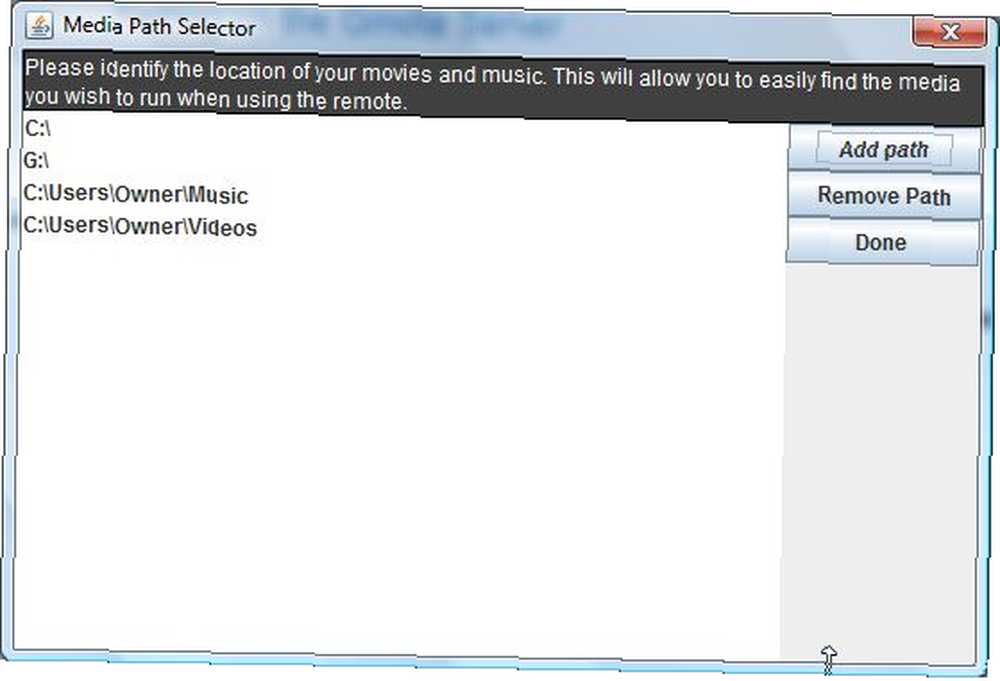
Dodajte koliko god želite staza do mjesta gdje pohranjujete većinu glazbe i filmova. Ako to učinite sada, pojednostavit ćete proces reprodukcije medija i poboljšati opće uživanje u ovom cool softveru. Nakon što se Gmote poslužitelj pokrene na traci vašeg računala, spremni ste za pokretanje Gmote 2.0 na Android telefonu.
Sada će se u savršenom svijetu vaš mobilni uređaj povezati s mrežom i odmah prepoznati računalo na kojem imate Gmote poslužitelj. U suprotnom, vidjet ćete sljedeću pogrešku.
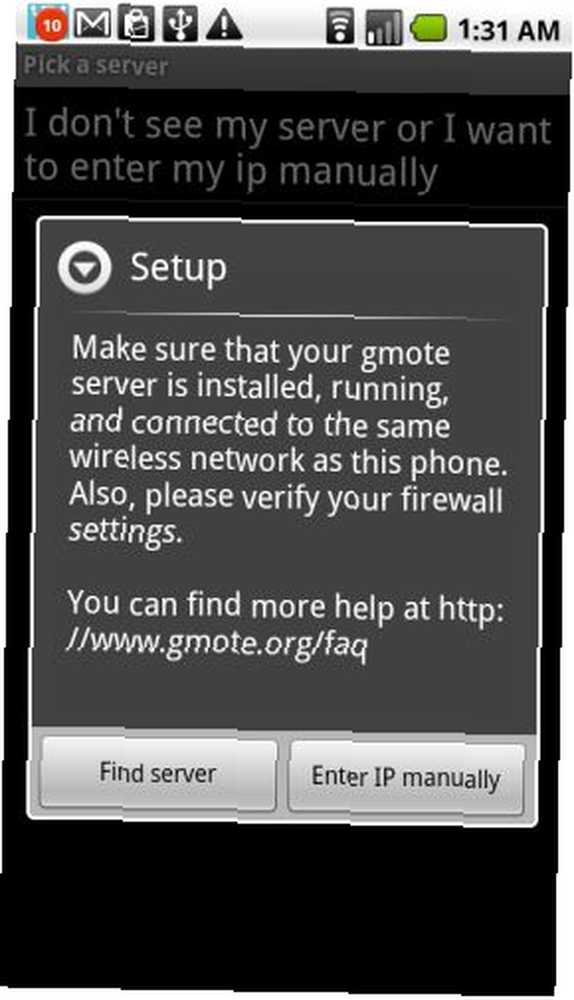
Ne bojte se! Srećom, možete ručno unijeti IP. Vratite se na svoje računalo, desnom tipkom miša kliknite malu ikonu na traci sa zadacima “Pomozite” a zatim kliknite na “pokaži lokalnu IP adresu.”
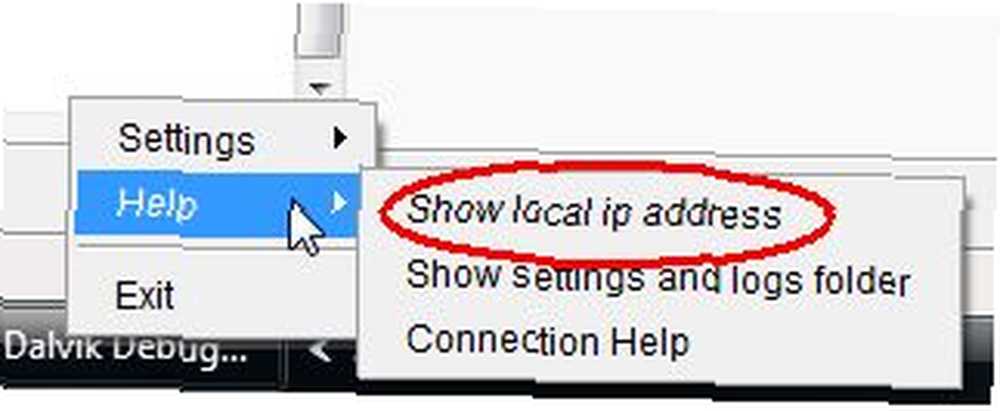
Zapišite IP adresu koja se prikazuje, a zatim se vratite na telefon i kliknite na “Unesite IP ručno.” Na sljedećem zaslonu upišite IP adresu računala s kojim želite uspostaviti vezu. Ostavite TCP i UDP ulaz na zadanim postavkama.
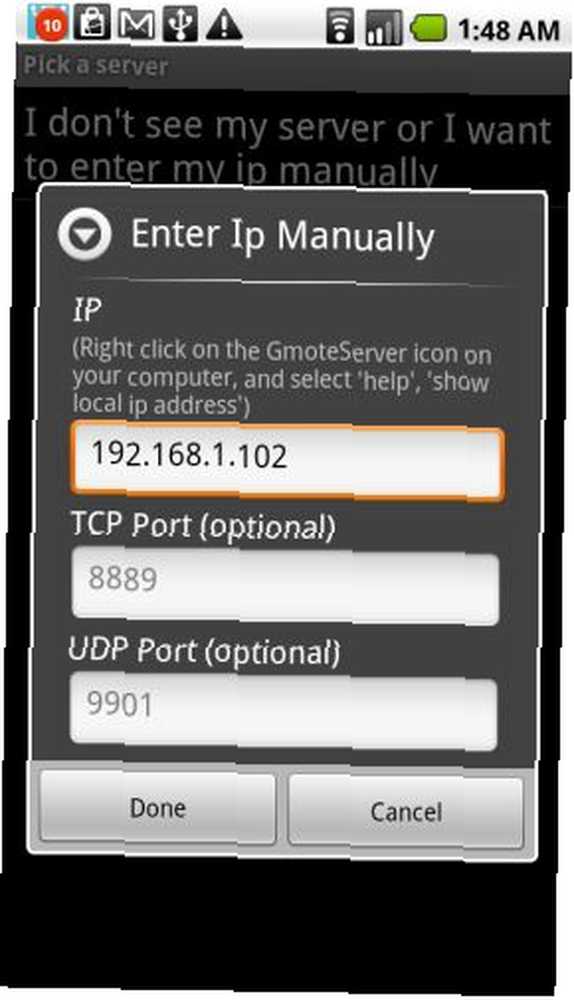
Jednom kada kliknete “Gotovo,” bit ćete povezani s računalom, a vaš mobilni telefon Android sada je daljinski upravljač medijskog centra uživo.
Kako koristiti svoj novi Android daljinski upravljač
Sad kad ste povezani, pokazat ću vam tri glavne značajke ovog vrlo cool daljinskog upravljača - reprodukciju filmova i glazbe, korištenje mobilnog telefona kao bežične tipkovnice i miša za računalo te pregledavanje Interneta. Sve ove značajke pretpostavljaju da ili stojite za računalom bez tipkovnice i miša i gledate u monitor, ili ste postavili projicirani ekran računala i želite upravljati računalom bez potrebe da sjedite za tipkovnica. Ova druga upotreba savršena je za poslovne sastanke i prezentacije.
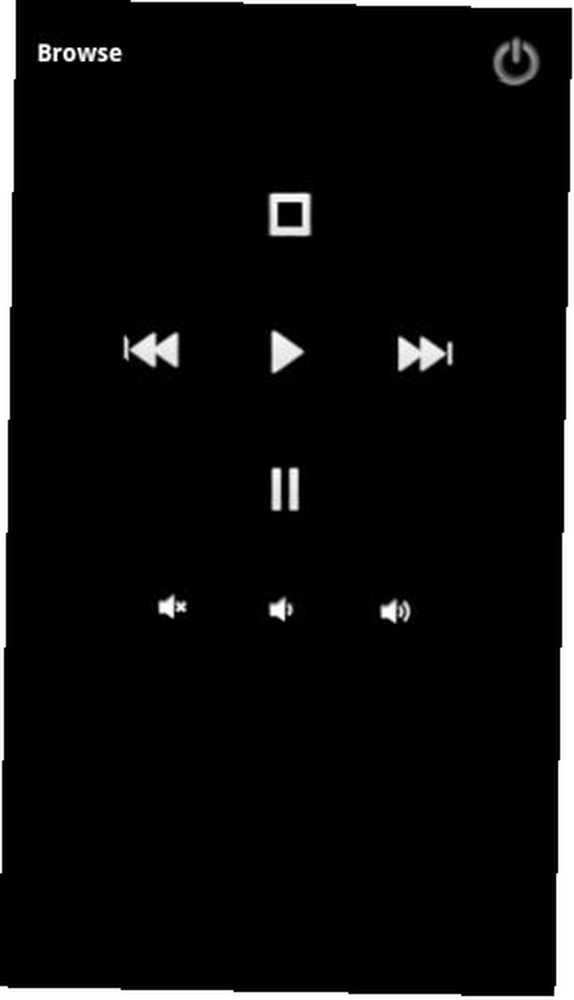
Prvi zaslon koji ćete vidjeti je zaslon medija playera. Da biste pronašli glazbene ili filmske datoteke koje želite pokrenuti, jednostavno kliknite “pretraživati,” ili otvorite izbornik i odaberite “pretraživati” opcija od tamo. Možda ćete trebati upisati lozinku koju ste postavili prilikom konfiguriranja softvera vašeg poslužitelja računala. Nakon što uđete, vidjet ćete sljedeći ekran.
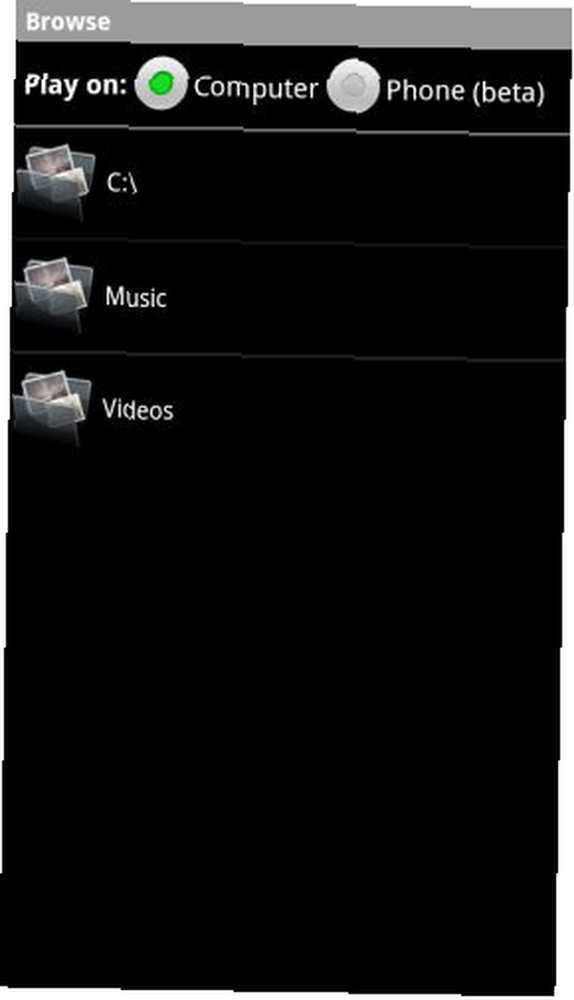
Da, ne samo da možete kontrolirati glazbu i filmove na računalu, već i ako želite, možete reproducirati medijske datoteke pohranjene na vašem računalu preko zvučnika telefona. Nema potrebe za prijenosom svih vaših MP3 datoteka, samo ih ostavite na računalu i slušajte ih bilo gdje u kući (ili vani unutar vašeg WiFi raspona) s mobitelom - sad koliko je to cool? Ova je značajka Beta, pa sam je jednostavno morao testirati - ovdje moj telefon reproducira jednu od mojih najdražih Barenaked Ladies pjesama, koja struji preko Wi-Fi-ja na svom Motorola Droid-u.
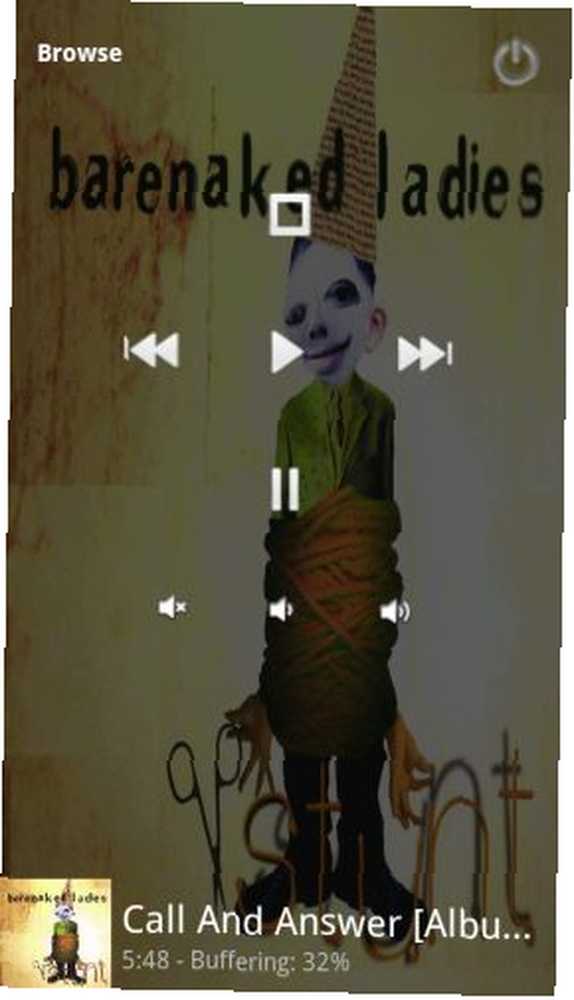
Tok je bio tako brz da pjesma nije preskočila niti jedanput, a kvaliteta je bila fenomenalna. Zaustavite, zaustavite, premjestite prema naprijed ili natrag - imate potpunu kontrolu nad svojim medijima!
Sljedeća značajka koju želim pokriti je pregledavanje web stranica. Ovo je ujedno i značajka Beta. Da biste ga koristili, jednostavno odaberite izbornik i kliknite na “mreža.”
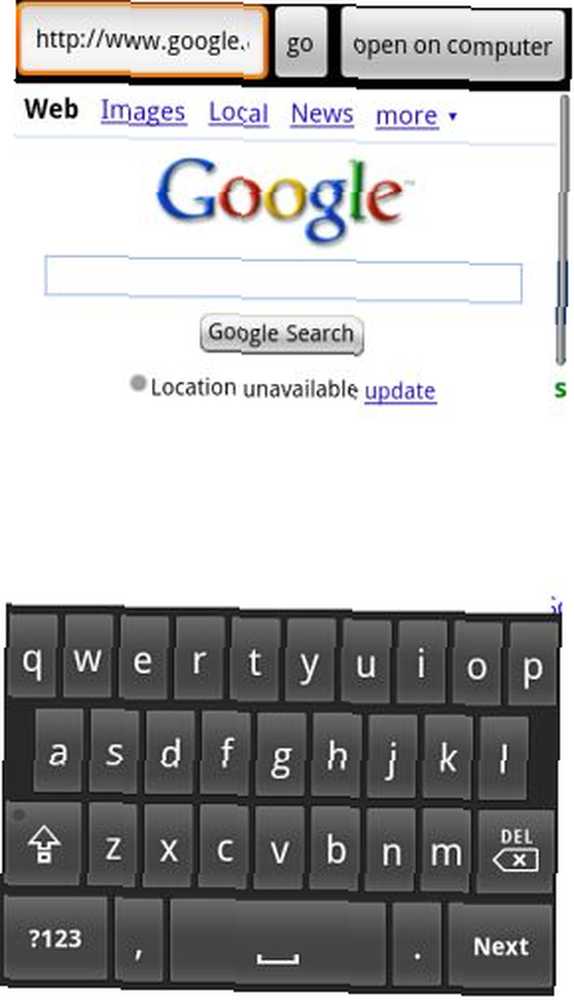
Unesite URL i kliknite “ići” i vidjet ćete stranicu koja se prikazuje u ugrađenom web-pregledniku. Što je tako posebno u ovome? Nije mnogo, osim ako vam podaci dolaze putem internetske veze vašeg računala, ne telefonski. Jednom kada pronađete stranicu koju želite prikazati na zaslonu računala, samo kliknite “otvoreno na računalu” a softver će taj URL daljinski otvoriti u novom prozoru preglednika (ili kartice ako je već otvoren).
Konačno, posljednja značajka je i ona koja mi se najviše sviđa - WiFi touchpad i tipkovnica. Za pristup ovoj značajki odaberite izbornik i kliknite na “touchpad.”
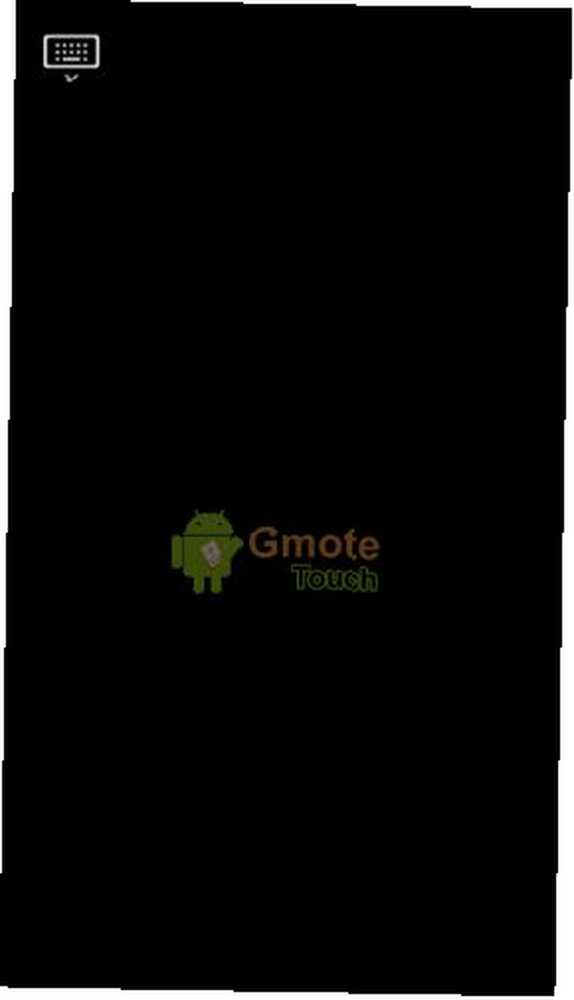
Zaslon ne izgleda vrlo uzbudljivo, ali ono što gledate je vrlo cool daljinska tipkovnica i tipkovnica koje možete koristiti za upravljanje mišem ili tipkovnicom na računalu. Upotrebljavate touchpad na svom telefonu na isti način na koji biste koristili touchpad na prijenosnom računalu i možete dodirnuti zaslon da “klik” miš.
Da bih ga testirao, koristio sam dodirnu ploču za pomicanje pokazivača na izbornik Start, pokretanje bilježnice, a zatim sam koristio tipkovnicu zaslona svog mobilnog telefona (samo dodirnite sliku tipkovnice da biste je pozvali) da bih upisao poruku na Notepadu.
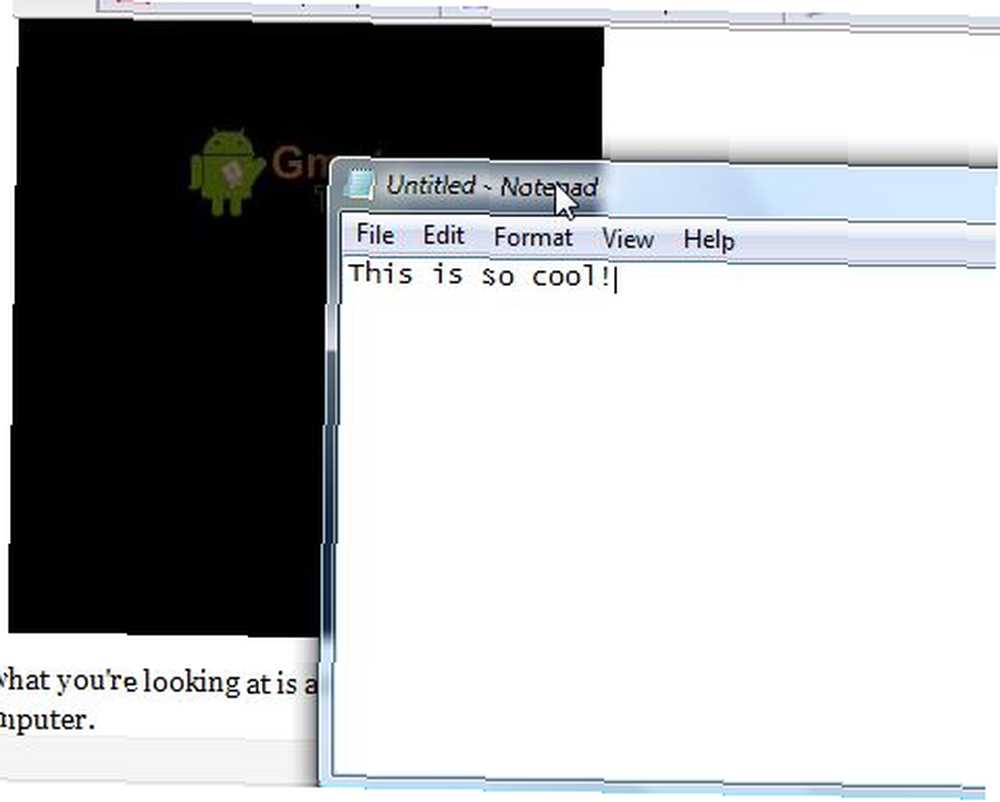
Gmote 2.0 jedna je od najsvestranijih i brzih aplikacija za daljinsko upravljanje koje sam osobno ikad koristio za pretvaranje mobilnog telefona u daljinski upravljač računala. Touchpad i internetski preglednik definitivno su značajke za koje smatram da su vrlo korisne na poslu, za pružanje prezentacija dok šetam po sobi i mijenjate dijapozitive ili pozivate na važne web stranice. No, značajka medija playera nešto je što sam mogao vidjeti kako koristi cijelo vrijeme kod kuće. Sada možete pohraniti sve svoje glazbene datoteke na vaš ogromni tvrdi disk računala, a ne na mobilnu memorijsku karticu, i možete reproducirati bilo koju od tih medijskih datoteka bez ikakvog prijenosa ili preuzimanja - oni se prenose i reproduciraju izravno s računala tvoj telefon.
Možete li se sjetiti bilo kakve cool upotrebe softvera za daljinsko upravljanje Gmote? Znate li za bolju Android aplikaciju za daljinsko upravljanje? Podijelite svoje misli u odjeljku s komentarima u nastavku.











